Резервное копирование это процедура, позволяющая сделать образ состояния системы со всей имеющейся на ней информацией. При этом сохраняются все параметры, которые были настроены на компьютере до момента бэкапа. Пользователям, которым регулярно требуется устанавливать различные приложения или изменять системные параметры крайне важно уметь делать откат системы. Это позволит сохранить важные файлы в случае возникновения непредвиденных сбоев в работе компьютера.

Как сделать точку отката в Windows 10
Эта версия Виндовс имеет стандартные инструменты, позволяющие сделать бэкап. Но, несмотря на это, большинство пользователей предпочитают использовать специализированные программы, так как сделать резервное копирование штатными средствами сложнее, чем с помощью большинства утилит. Давайте разберем наиболее удобные приложения, позволяющие сделать бэкап, а так же рассмотрим, как сделать точку отката с помощью стандартных инструментов системы.
Способ 1: Воспользоваться приложением Handy Backup
Эта утилита предназначена для создания резервных копий. Она достаточно проста в эксплуатации, относительно других подобных приложений, но, к сожалению, имеет только месячный бесплатный период. По окончанию тестового времени придется приобретать лицензионную версию. Существенным преимуществом программы является наличие русского перевода, что позволяет быстро разобраться с утилитой даже начинающему пользователю.
Процедура создания бэкапа, используя это приложение, выглядит таким образом:
- Загрузите программу с интернета и инсталлируйте ее на ПК.
- Активируйте приложение и, в первом открывшемся окне, поставьте флажок возле надписи «Создать резервную копию».
- Кликните «Далее», для перехода на следующий этап.
- Перед вами отобразится окно Проводника. Найдите кнопку «Добавить» и кликните на нее, после чего выберите необходимые каталоги, которые требуется сохранить.
- В графе «Куда» укажите местоположение резервной копии.
- На шаге №4 требуется выбрать, какой тип будет использоваться для копирования. Для начинающих пользователей рекомендуется выбирать вариант «Полное».
- Пользователи могут сжать бэкап или сделать его шифрование, но это уже необязательная процедура.
- При необходимости вы можете указать временные промежутки, в которые будет делаться резервная копия системы в автоматическом режиме, а так же настроить напоминание о сознании бэкапа, приходящее на почту.
- После нажатия на пункт «Далее» запустится процесс копирования системы.
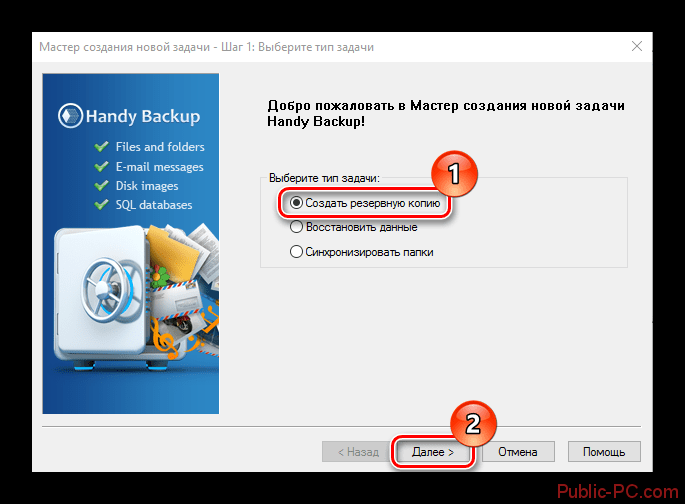
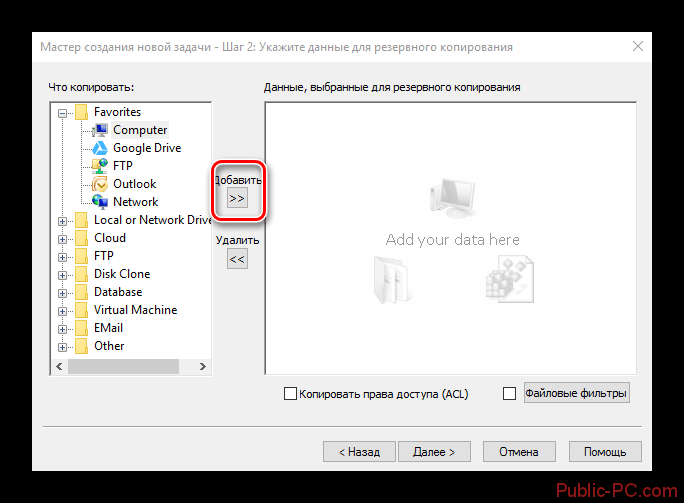
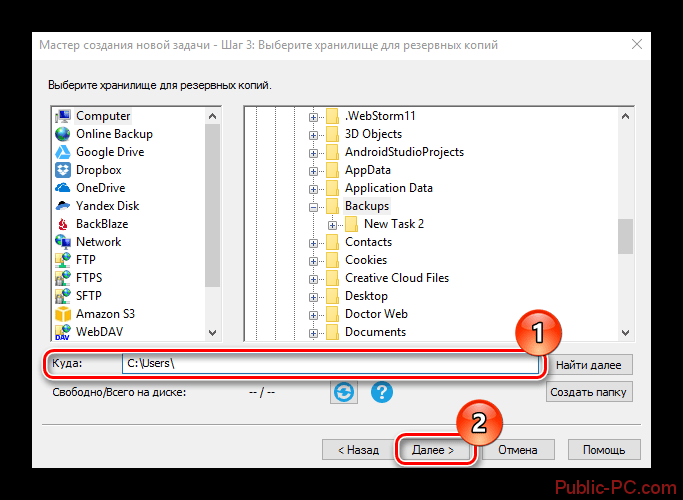
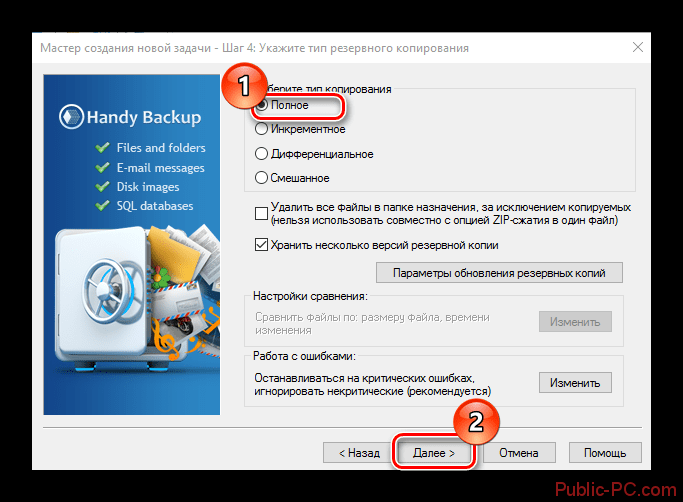
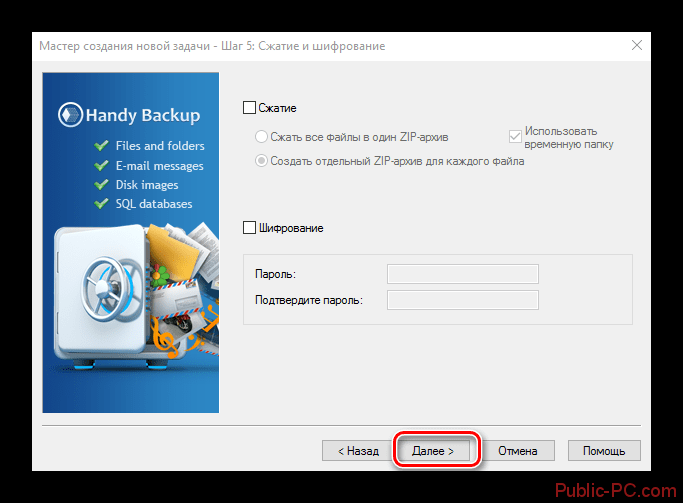
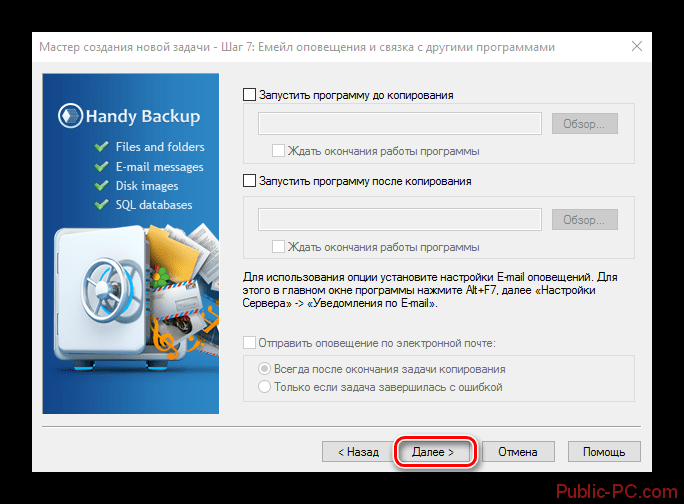
Способ 2: Использовать утилиту Aomei Backupper Standard
С помощью этой программы можно достаточно быстро сделать бэкап системы. Приложение является абсолютно бесплатным, но, к сожалению, в отличие от предыдущей программы не имеет русскоязычного перевода.
Создание резервной копии делается следующим образом:
- Загрузите утилиту и установите ее на ПК.
- Сразу же после запуска программы кликните на иконку «Create New Backup», находящуюся сразу по центру окна.
- В отобразившемся перечне выберите первый вариант «System Backup».
- При нажатии на пункт «Start Backup» автоматически запустится процедура создания бэкапа системы.
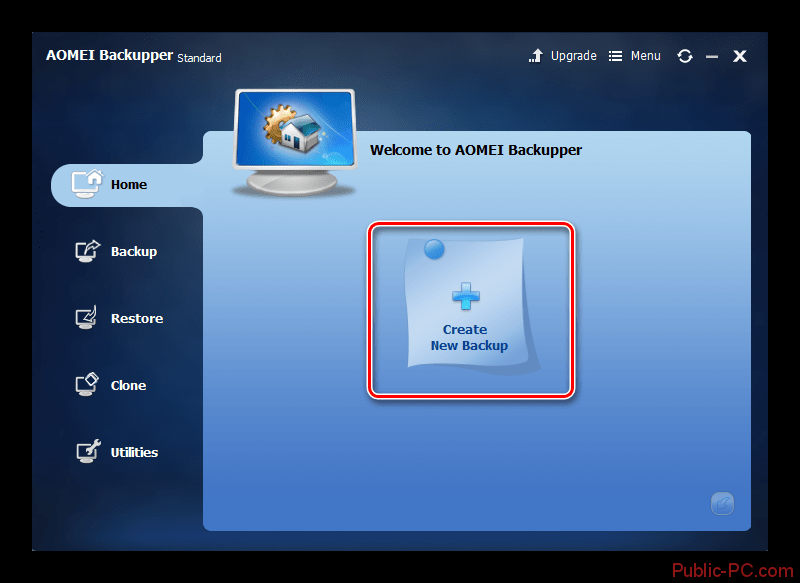
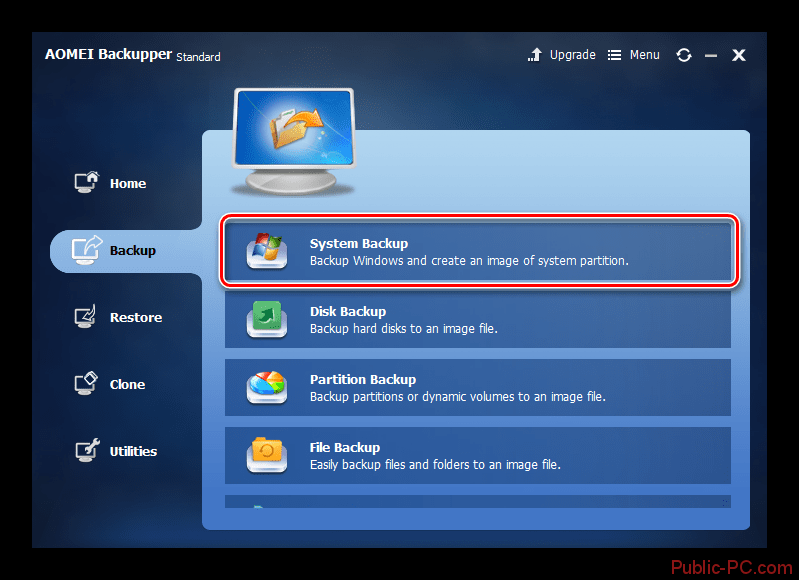
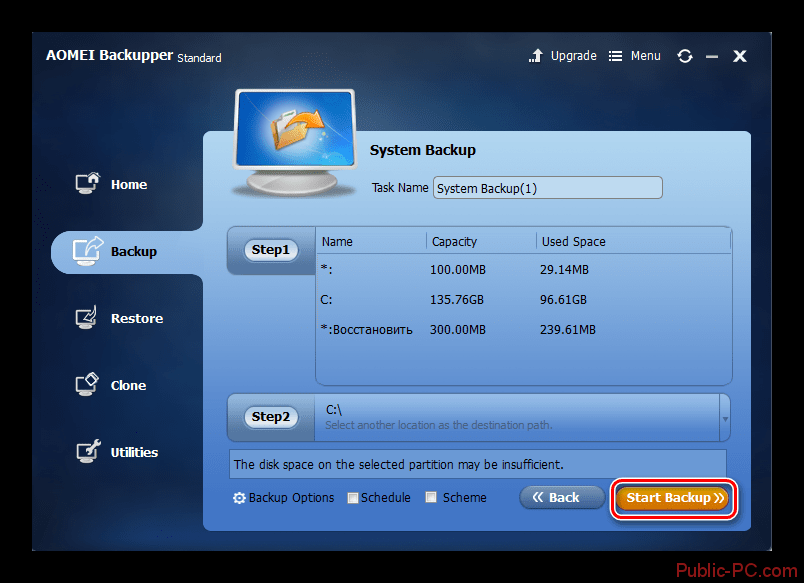
Способ 3: С помощью приложения Macrium Reflect
Эта утилита заслуженно занимает место одной из самых популярных программ для создания бэкапов. Приложение является полностью бесплатным, но работает только на английском языке. Функционал утилиты достаточно простой, поэтому у пользователей не возникает сложностей в освоении, несмотря на отсутствие русификатора.
Создание точки сохранения делается по такой методике:
- Запустите приложение и в нижней области основного окна найдите иконку «Clone this disk» и кликните на нее.
- В следующей вкладке напротив кнопки «Folder» укажите каталог для сохранения бэкапа.
- При необходимости вы можете задать определенное время, в которое программа будет автоматически создавать резервную копию системы.
- Нажмите «Next» и в следующей открывшейся вкладке кликните на кнопку «Finish».
- Введите в название вашего бэкапа и нажмите «ОК».
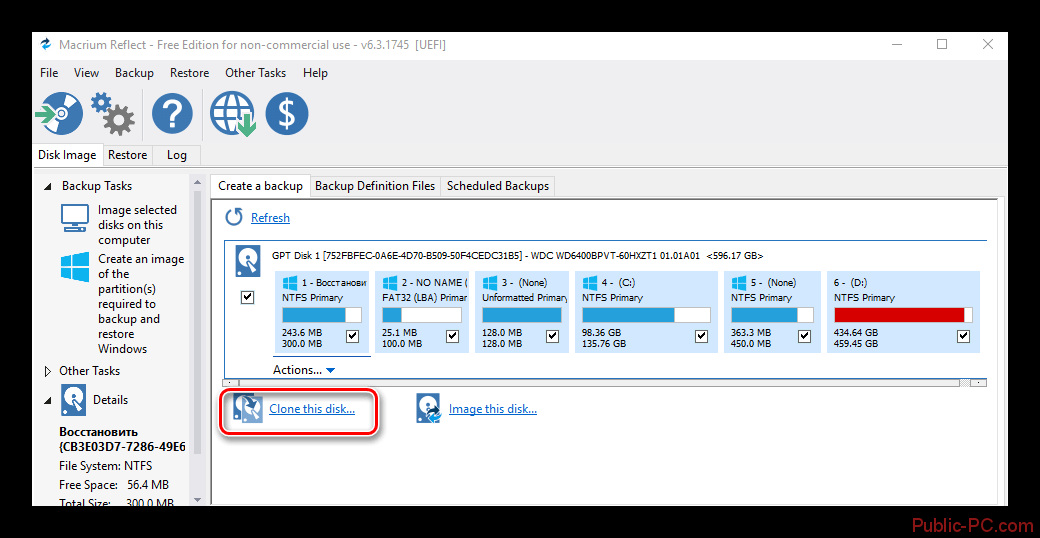
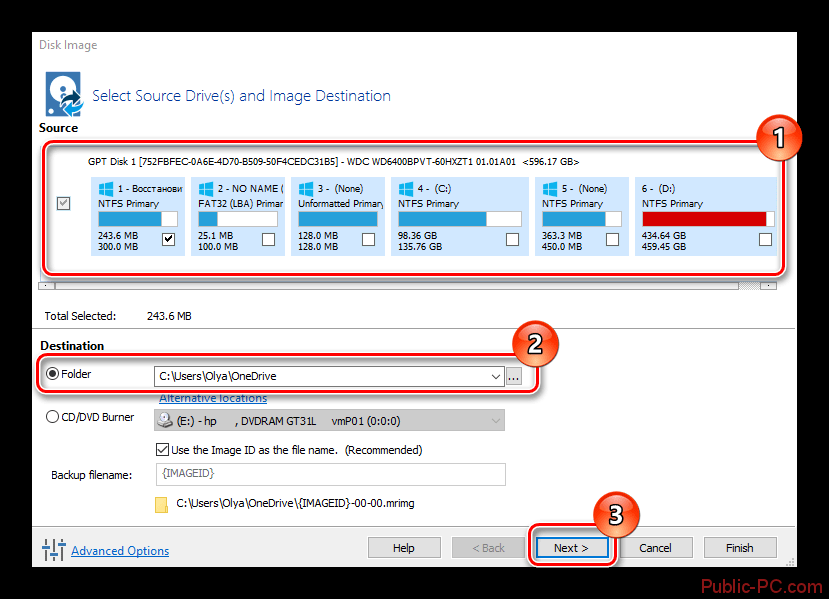
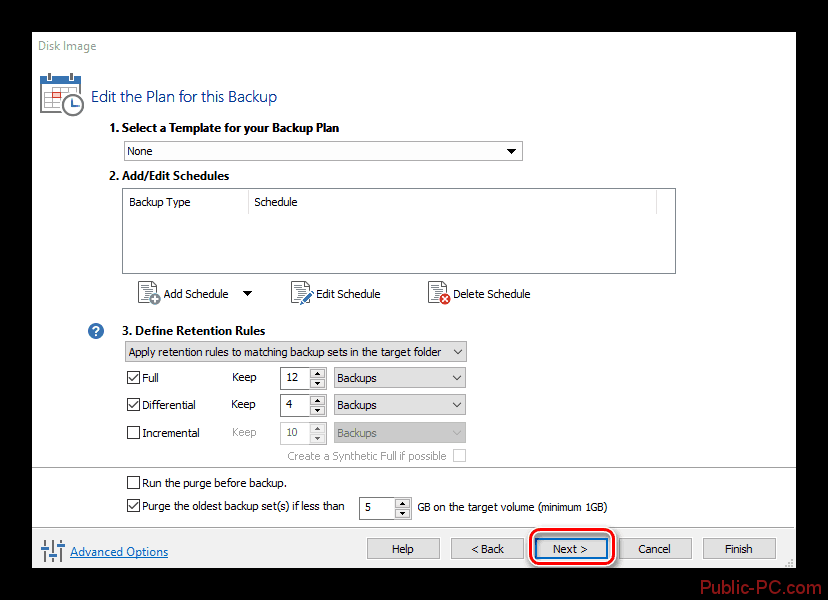
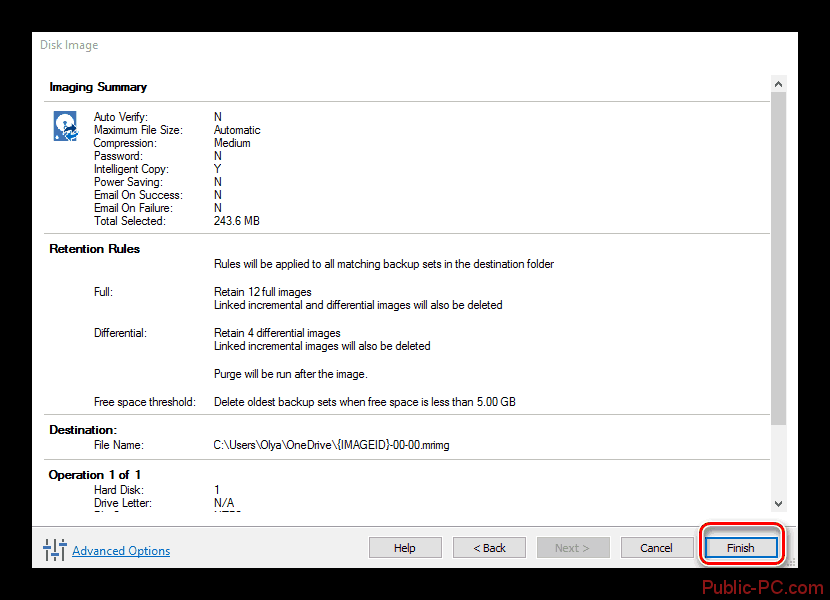
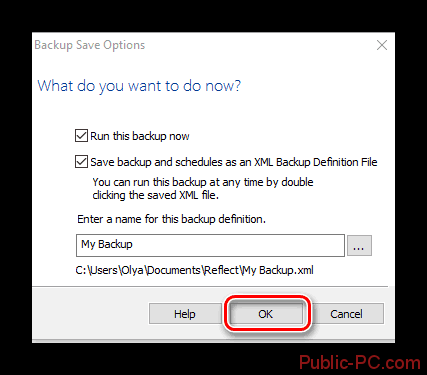
Способ 4: Воспользоваться стандартными функциями системы
Благодаря интегрированной в Windows 10 утилите резервного копирования можно сделать контрольную точку без использования специальных приложений. Обратите внимание, что данная возможность доступна только для этой версии ОС.
- Перейдите в «Панель управления» и найдите заголовок «Резервное копирование и восстановление».
- В левом блоке открывшегося окна нажмите на надпись «Создание образа системы».
- Поставьте флажок напротив пункта «На жестком диске» и выберите папку для сохранения бэкапа.
- Кликните на кнопку «Архивировать» для запуска процедуры создания резервной копии.
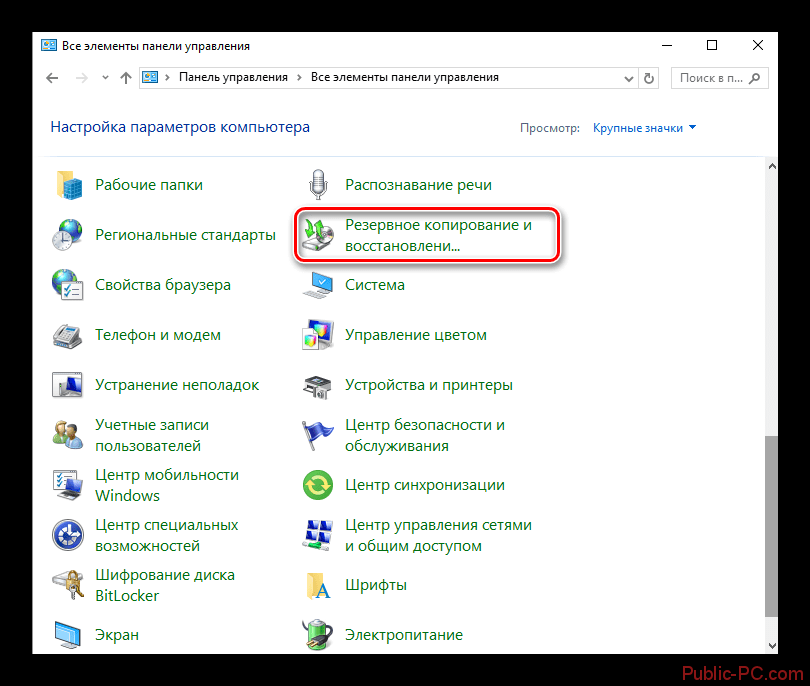
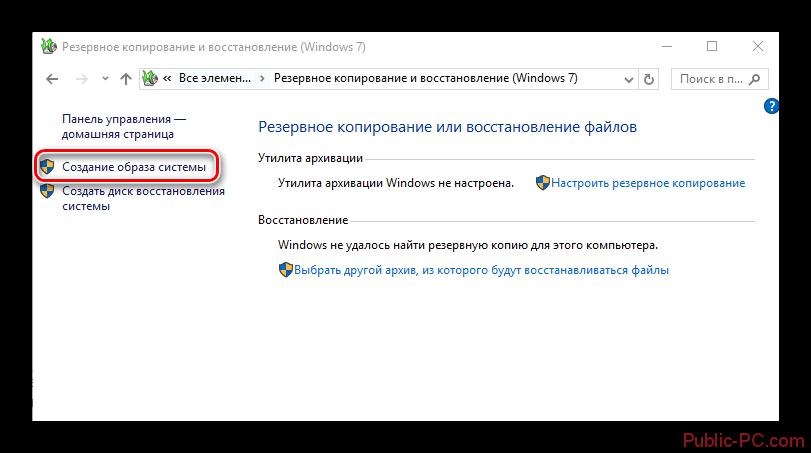
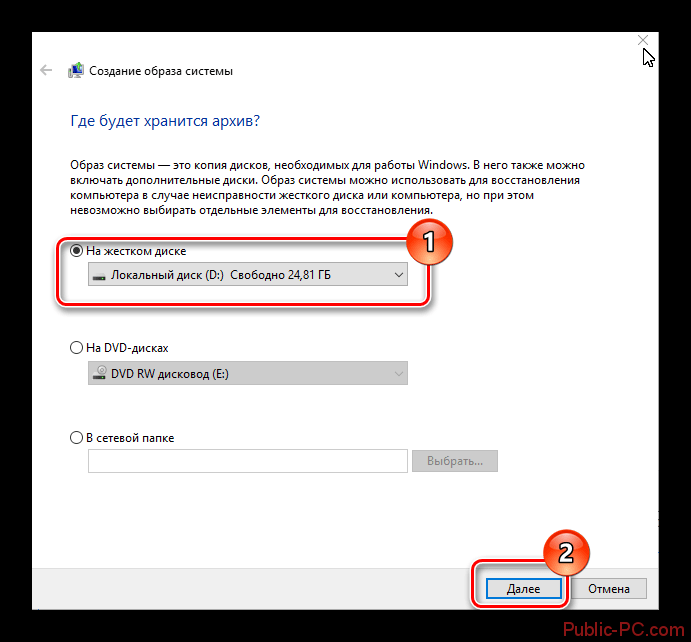
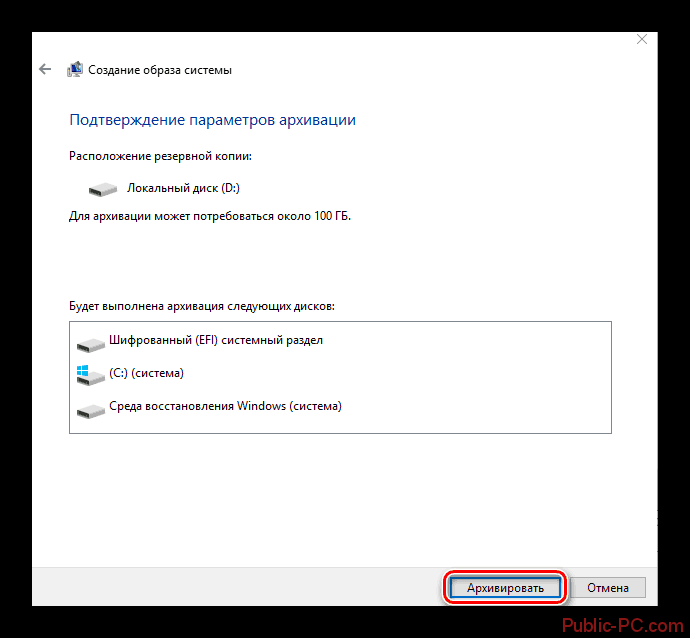
Все приложения, делающие бэкап системы, схожи между собой. Вне зависимости от выбранного вами варианта, сама процедура не представляет собой ничего сложного. Пользователи не желающие инсталлировать на компьютер сторонние приложения и вовсе могут обойтись без каких-либо программ, благодаря стандартным инструментам системы.